如何在 iPhone 上合并视频
使用 iMovie 剪辑合并照片图库中的多个视频。
在 iMovie 剪辑中合并视频
在 iPhone 上打开 iMovie 剪辑。如果你没有安装 iMovie 剪辑,可以从 App Store 免费下载。
轻点“开始新建项目”。如果你没有看到“开始新建项目”,请轻点“项目”以回到项目浏览器。
轻点“影片”。
要浏览照片图库中的视频,请依次轻点“媒体”、“视频”、“全部”。
轻点一个要合并的视频,然后轻点弹出式菜单中的勾号 以选中这个视频。选中的视频带有橙色高亮标记。
选择要合并的任何其他视频。
轻点“创建影片”。视频将按照选中的顺序合并,但你可以在创建影片后重新排列视频。
要查看预览,请轻点“播放”按钮:
如果你对合并效果感到满意,请轻点“完成”。
要更改视频的顺序或进行其他更改,请轻点“编辑”。
要将新视频存储到照片图库中,请轻点“共享”按钮,然后轻点“存储视频”。
更改视频的顺序
添加视频后,你可以更改这些视频在影片播放时的显示顺序。在 iMovie 剪辑时间线(位于预览窗口下方)中,按住要移动的视频,然后将它拖移到新的位置。
如果你在时间线中看不到全部视频,请捏合时间线进行缩小。
编辑视频
合并视频后,你可以在 iMovie 剪辑时间线中更改每个视频的长度、添加效果等。
要在时间线中更改其中一个视频的长度,请轻点这个视频以将它选中(以视频周围出现黄色边框表示),然后拖移相应片段的左侧或右侧。如果你无法拖移片段的边缘使它变长,则表示已达到它的最大长度。
要更改一个视频转场到下一个视频的方式,请轻点要更改的转场所对应的两个片段之间的图标,然后选取“无” 或“擦除”。默认转场为“叠化”。
要添加其他视频,请依次轻点“添加媒体”按钮、“视频”和“全部”以浏览图库,然后选择要添加的视频。
完成后,轻点“完成”。
共享视频
如果你仍然处于编辑模式,请轻点“完成”。
轻点“共享”按钮。
选取“存储视频”以将合并后的视频存储到照片图库中。或者选取一种方法将合并后的视频发送给他人,例如通过“隔空投送”、“邮件”或“信息”。
进一步了解
在 iPhone 上的 iMovie 剪辑中添加视频片段和照片
iPhone 上 iMovie 剪辑中的影片项目介绍
在 iPhone 上的 iMovie 剪辑中共享到其他设备
发布日期: 2023 年 11 月 17 日